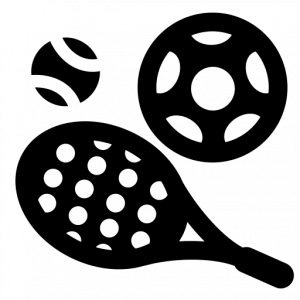Apple Watch ma teraz o wiele więcej narzędzi do śledzenia zdrowia, sprawności i bezpieczeństwa dzięki WatchOS 11. Nowe oprogramowanie jest dostępne do pobrania już dziś i będzie również dostarczane z nową serią 10. Być może słyszałeś o funkcji powiadomień o bezdechu sennym firmy Apple, która może sygnalizować oznaki umiarkowanego do ciężkiego bezdechu sennego, gdy używasz zegarka do śledzenia snu. Jest to zawarte, wraz z nową aplikacją Vitals i możliwością w końcu wstrzymania pierścieni aktywności.
WatchOS 11 jest kompatybilny z dowolnym Apple Watch Series 6 i nowszym oraz drugą generacją SE. Aby wypróbować WatchOS 11, musisz mieć iOS 18 na swoim iPhonie sparowanym z Apple Watch. Pamiętaj, że nie możesz wrócić do WatchOS 10 lub wcześniejszych wersji, jeśli zainstalujesz nową wersję. Aby rozpocząć proces instalacji, przejdź do Obejrzyj > Ogólne > Aktualizacja oprogramowania.
Od około dwóch miesięcy korzystam z wersji beta WatchOS 11 na moim Apple Watch Ultra 2 i testuję nowe funkcje, takie jak aplikacja Vitals i Training Load. Oto moje ulubione funkcje, które powinieneś sprawdzić.
Obejrzyj to: Co nowego w WatchOS 11
Zmień swoje pierścienie aktywności
W WatchOS 11 możesz wreszcie dostosować swoje pierścienie aktywności i wziąć dzień wolny, jeśli jesteś chory. W aplikacji Aktywność dotknij trzech pierścieni, a następnie dotknij wstrzymaj dzwonki. Możesz zrobić sobie przerwę na dzień, tydzień lub miesiąc, albo możesz ustawić niestandardowy cel.
Kolejną świetną nową funkcją jest to, że możesz zmieniać swoje cele dla każdego pierścienia: ruch, ćwiczenia i stanie. Jeśli wiesz, że cel 30-minutowych ćwiczeń nie jest dla Ciebie odpowiedni, możesz go dostosować w górę lub w dół.
Regulacja pierścienia Move w systemie WatchOS 11.
Można również dostosować poszczególne dni tygodnia. Przejdź do ikony kalendarza w prawym górnym rogu i naciśnij zaplanować mi regulować OK. Wiem, że moje wtorki są zazwyczaj mniej treningowe, ponieważ jestem w biurze, więc ustalam sobie mniejszy cel, a potem zwiększam cele weekendowe, kiedy jestem poza domem.
Aplikacja Vitals monitoruje Twoje zdrowie przez całą noc
Gdy używasz Apple Watch do śledzenia snu, śledzi on również inne ważne wskaźniki, takie jak tętno, częstość oddechów i temperatura nadgarstka. Aplikacja Vitals wyświetla te wskaźniki rano, dzięki czemu możesz je zobaczyć na nadgarstku, zamiast przechodzić do aplikacji Health, aby przeszukiwać menu. Użyj wyświetlacza lub pokrętła, aby przewijać wskaźniki.
Jednym z przydatnych widoków jest widok ostatnich siedmiu dni, który informuje, czy którykolwiek z Twoich parametrów życiowych jest poza normalnym zakresem i podświetla go na różowo. Otrzymasz również powiadomienie na nadgarstku, jeśli dwa lub więcej parametrów życiowych będzie poza zakresem.

Aplikacja Vitals.
Obciążenie treningowe pomaga śledzić Twoje treningi
Obciążenie treningowe to sposób na zmierzenie intensywności ćwiczeń, dzięki czemu możesz trzymać się planu, jeśli przygotowujesz się do maratonu lub czegoś podobnego, albo jeśli chcesz uniknąć przetrenowania.
Otwórz aplikację Aktywność i znajdź nową ikonę w prawym górnym rogu. Stuknij symbol wykresu, a biała linia pokaże 28-dniową ważoną średnią aktywności, z porównaniem do niej ostatnich siedmiu dni. Możesz przewijać Digital Crown, aby cofnąć się do treningów z poprzedniego tygodnia. Będą one klasyfikowane jako wszystko od „znacznie powyżej” do „znacznie poniżej” Twojej średniej, a każdy z nich otrzyma ocenę wysiłku.

Ekran obciążenia treningowego w aplikacji Aktywność.
Obsługiwane treningi cardio, takie jak chodzenie, bieganie, piesze wędrówki i wiosłowanie, będą oceniane pod kątem wysiłku w skali 1-10. Apple Watch oblicza ten wskaźnik na podstawie danych, takich jak wzrost, waga i wiek, a także danych kalorymetrycznych z treningu, takich jak GPS i tętno.
Możesz dostosować tę ocenę wysiłku, jeśli uważasz, że nie odzwierciedla ona dokładnie Twojego treningu. Załóżmy, że jesteś naprawdę zmęczony po późnej nocy i czujesz, że musisz biegać, ale jesteś wolniejszy niż zwykle. Możesz zmienić ocenę wysiłku, aby dokładniej odzwierciedlała Twoje samopoczucie. Stuknij ocenę wysiłku, aby otworzyć wykres, a następnie przekręć koronkę, aby zmienić ocenę.
Miłą zaletą, jeśli masz Apple Watch Ultra lub Ultra 2, jest możliwość przeglądania parametrów życiowych i danych dotyczących obciążenia treningowego na tarczy Modular Ultra poprzez dostosowanie skomplikowanego panelu bocznego.
Powiadomienia o bezdechu sennym
O Apple Watch Seria 9, Ultra 2 i dalej Seria 10 można sprawdzić, czy występują objawy potencjalnego bezdechu sennego, potencjalnie poważnego stanu, w którym przestajesz oddychać w nocy. Szacuje się, że 1 miliard ludzi Na tę chorobę mogą zachorować ludzie na całym świecie.
Za pomocą akcelerometru Apple Watch śledzi nową metrykę zwaną zaburzeniami oddechowymi, monitorując niewielkie ruchy nadgarstka. Będziesz mógł zobaczyć tę metrykę w aplikacji Zdrowie po każdej nocy snu, wymienioną jako podwyższoną lub niepodwyższoną. Otrzymasz powiadomienie, jeśli zegarek wykryje stałe oznaki bezdechu sennego. Funkcja ta otrzymała zgodę amerykańskiej Agencji ds. Żywności i Leków i będzie również dostępna w ponad 150 krajach.

Apple Watch Series 10 potrafi wykrywać objawy bezdechu sennego.
Sprawdź swoje bezpieczeństwo za pomocą Apple Watch
W Apple Watch jest nowa funkcja bezpieczeństwa o nazwie Check In with WatchOS 11. Działa ona zarówno w aplikacji Workout, jak i aplikacji Messages. Podobnie jak Check In działa w iOS 17, otwierasz aplikację Messages i stukasz ikonę plusa, aby znaleźć Check In. Tutaj możesz ustawić „check in” u znajomego lub członka rodziny na podstawie okresu czasu lub po dotarciu do określonego celu.
Podczas treningu przesuń palcem w prawo i stuknij opcję Check In. Automatycznie wyśle wiadomość tekstową do wybranego kontaktu, gdy skończysz trening. Jeśli Apple Watch zauważy, że nie robisz postępów zgodnie z oczekiwaniami; Twoja prędkość gwałtownie wzrasta; lub Twoje tętno spada do poziomu bliskiego spoczynkowemu podczas intensywnego treningu, zostaniesz poproszony o odpowiedź.
W przeciwnym wypadku Twoja lokalizacja zostanie udostępniona Twojemu kontaktowi, z ograniczonymi lub pełnymi danymi, w zależności od Twojego wyboru.

Aktywność na żywo wyświetlana jest na górze Smart Stack.
Po zainicjowaniu Check In rozpoczyna się również aktywność na żywo na zegarku, która pojawia się w Smart Stack. Podobnie jak w przypadku iOS 17, Check In działa tylko wtedy, gdy odbiorca również korzysta z systemu iOS 17 lub nowszego i nie będzie działać w przypadku innych kontaktów, które nie korzystają z iMessage.
Nowa wersja tarczy zegarka Photos
WatchOS 11 nie ma żadnych nowych tarcz zegarka per se, ale tarcza zegarka Photos zyskuje nieco więcej funkcjonalności. Wyciągnij iPhone’a i przejdź do aplikacji Watch, w której możesz wybrać zdjęcia ludzi, zwierząt domowych, natury lub miasta, które chcesz umieścić na nadgarstku.
W tle telefon ocenia najlepsze zdjęcia pod kątem kompozycji i mimiki twarzy, aby wyróżnić to, co uważa za najlepsze obrazy do wyświetlenia na tarczy zegarka. Możesz pójść o krok dalej i zmienić rozmiar godziny, czcionkę i kolory tła swoich obrazów, aby tarcza zegarka była bardziej osobista.
Zdalne aplikacje zyskują jeszcze więcej narzędzi
Korzystam z aplikacji Remote na moim Apple Watch częściej, niż chciałbym przyznać, a w WatchOS 11 ma ona jeszcze więcej elementów sterujących. Otwórz aplikację Remote i stuknij trzy kropki w prawym górnym rogu. Tutaj możesz wyciszyć i włączyć dźwięk podłączonego Apple TV, włączyć napisy, a nawet wyłączyć podłączone urządzenie jednym stuknięciem.

Aplikacja Tłumacz w systemie WatchOS 11.
Aplikacja do tłumaczenia
Aplikacja Tłumacz jest teraz dostępna na Apple Watch. Wystarczy wypowiedzieć frazę i wybrać język docelowy, a Apple Watch odtworzy tłumaczenie. W ustawieniach możesz zmienić prędkość, aby tłumaczenie było wolniejsze lub szybsze. Ponadto możesz pobrać 20 różnych pakietów językowych, dzięki czemu aplikacja będzie działać nawet wtedy, gdy nie masz ze sobą sparowanego iPhone’a.
Do moich innych ulubionych funkcji WatchOS 11 zaliczają się:
- Dodatkowe narzędzia ułatwiające śledzenie ciąży w aplikacji Zdrowie.
- Aktywności na żywo pojawiają się teraz w Smart Stack, np. gdy uruchamiasz samochód lub włączasz drzemkę alarmu.
- Mapy offline w Apple Maps obsługują teraz nawigację pieszą ze wskazówkami głosowymi.
- Powiadomienia Tapback w iMessage wyglądają inaczej, co jest miłą, subtelną zmianą.
- Aplikacja Tides do śledzenia warunków wodnych.
- Funkcja Double Tap umożliwia teraz poruszanie się po dowolnej aplikacji — wiadomościach, pogodzie i praktycznie wszystkim innym — w dwóch krokach.
Ponieważ musisz pobrać iOS 18, aby wypróbować WatchOS 11, możesz również zapoznać się z niektórymi z jego nowych funkcji. Sprawdź naszą ściągę iOS 18, aby poznać funkcje, które możesz wypróbować.